PowerPoint adalah alat yang kuat untuk presentasi, dan salah satu tantangan pertama adalah membuat slide yang efektif. Kamu ingin slide-mu tidak hanya informatif, tetapi juga menarik. Dalam panduan ini, saya akan menjelaskan cara menambahkan slide baru dengan mudah, menyisipkan konten, dan mengoptimalkan desain untuk menarik minat audiensmu.
Kesimpulan Utama
- Slide baru dapat dengan mudah ditambahkan dan disesuaikan.
- Tata letak slide yang berbeda menawarkan banyak kemungkinan desain.
- Grafik dan desain sangat penting untuk membuat presentasimu hidup.
Panduan Langkah-demi-Langkah
Mulailah presentasimu di PowerPoint dengan membuka program dan memulai proyek baru. Kamu akan dihadapkan pada slide standar yang berisi judul dan subjudul. Pembuatan slide dimulai dengan menambahkan slide baru.

Untuk menambahkan slide baru, gunakan opsi di menu "Beranda". Di sini kamu akan menemukan tombol "Slide Baru". Klik tombol tersebut untuk membuka menu dropdown yang menawarkan berbagai tata letak slide. Pilihan ini mencakup slide dengan judul, slide konten, serta berbagai template lainnya.
Pilih tata letak yang sesuai untuk tema kamu. Misalnya, kamu dapat membuat slide dengan judul seksi. Setiap tata letak yang dipilih memiliki strukturnya sendiri yang membantumu dalam presentasi yang spesifik. Pastikan kamu bisa menyesuaikan judul dan kotak teks lainnya dengan mudah dengan menekan tombol pada keyboard.
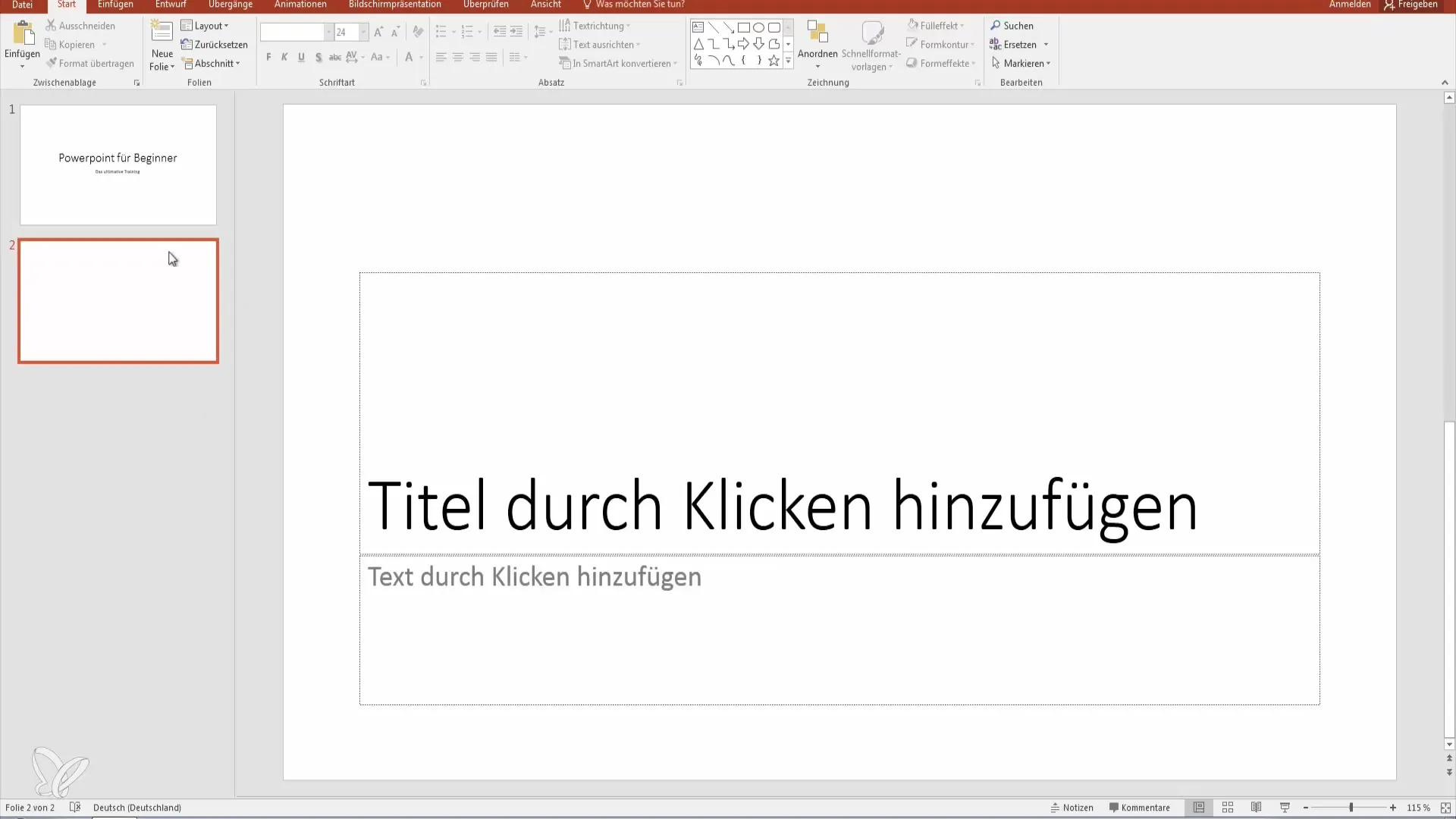
Kamu tidak hanya dapat menambahkan teks, tetapi juga gambar dan grafik untuk mendukung informasi kamu. Metode Drag & Drop adalah cara yang nyaman untuk menarik grafik dari komputermu langsung ke slide.
Jika kamu ingin menambahkan slide kosong, kamu juga dapat melakukannya. Klik "Slide Baru" dan pilih opsi slide kosong. Ini memberikan kebebasan untuk mendesain tata letak sesuai keinginanmu. Untuk mengubah urutan slide, cukup tarik slide ke posisi yang diinginkan dalam tampilan slide.
Saat membuat slide-mu, penting untuk tidak mengabaikan tampilan. Pilihan font yang seimbang dan elemen desain yang sesuai sangatlah penting. Gunakan opsi format yang ditawarkan PowerPoint untuk memilih font yang mudah dibaca dan sesuai dengan tema.
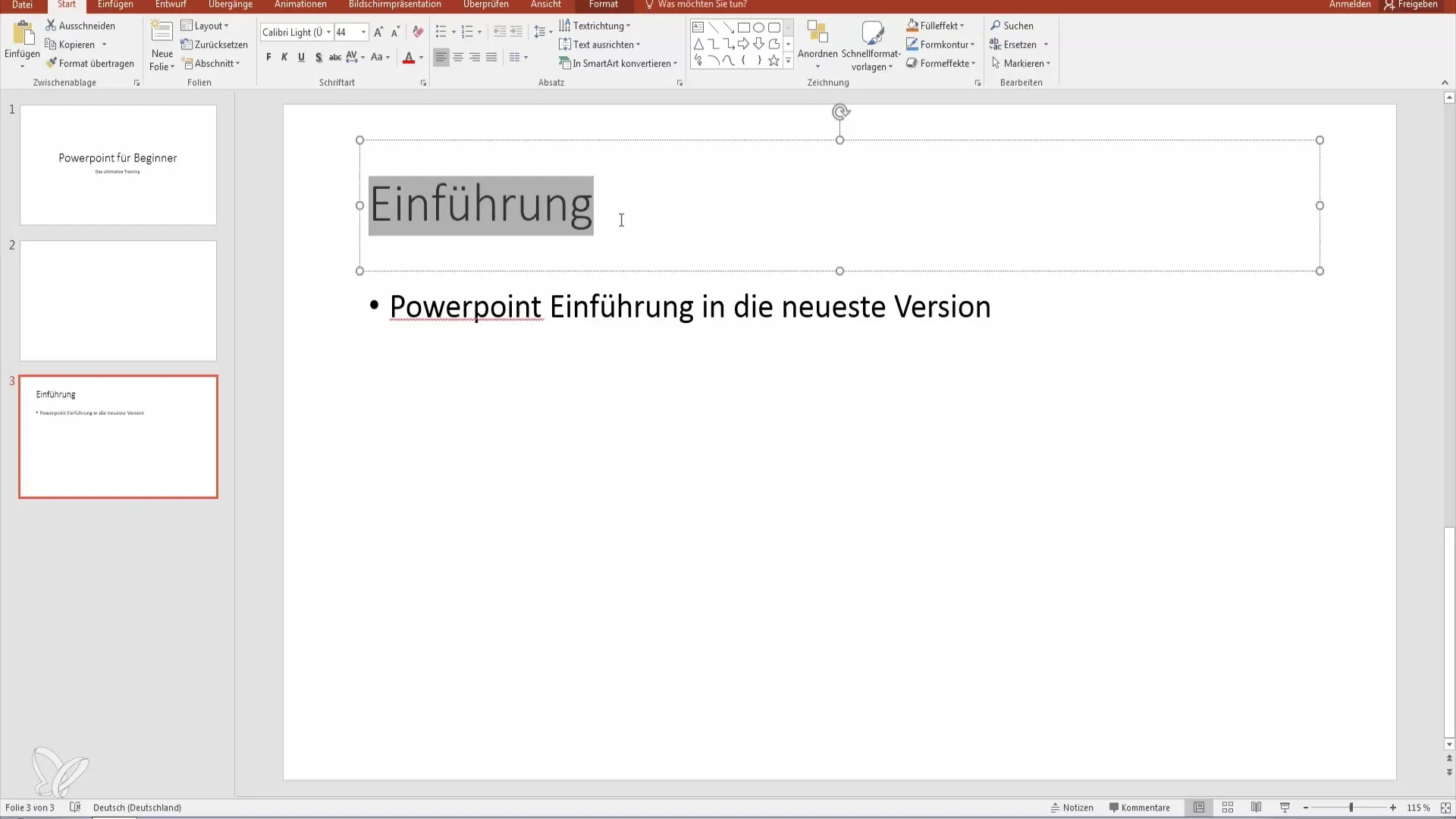
Ingatlah bahwa presentasimu harus menarik bagi audiens. Hindari daftar poin yang monoton. Sebaliknya, kamu dapat menggunakan grafik dan animasi yang menarik, tetapi jangan berlebihan. Keseimbangan yang baik antara informasi dan daya tarik visual adalah kuncinya.
Dengan dasar-dasar untuk membuat dan mendesain slide di PowerPoint, kamu telah mengambil langkah berharga dalam arah yang benar. Cobalah bereksperimen dengan berbagai tata letak dan desain untuk mendapatkan hasil terbaik dari presentasimu.
Ringkasan - Dasar-Dasar PowerPoint: Membuat dan Mendesain Slide
Dalam panduan ini, kamu telah belajar bagaimana menambahkan slide baru di PowerPoint, memasukkan konten, dan mengoptimalkan desain presentasimu. Sekarang kamu siap untuk mengambil langkah pertama di PowerPoint dan mendesain slide yang meninggalkan kesan mendalam.
Pertanyaan yang Sering Diajukan
Bagaimana cara menambahkan slide baru di PowerPoint?Untuk menambahkan slide baru, klik tombol "Slide Baru" di menu "Beranda".
Bisakah saya mengubah urutan slide?Ya, cukup seret slide ke posisi yang diinginkan dalam tampilan slide.
Bagaimana saya bisa menyesuaikan desain slide saya?Gunakan alat format di PowerPoint untuk memilih font dan desain.
Apa yang bisa saya masukkan ke dalam slide saya?Kamu dapat mengintegrasikan teks, gambar, grafik, dan bahkan animasi ke dalam slide-mu.
Seberapa penting desain untuk presentasiku?Desain yang menarik menjaga minat audiens dan mendukung penyampaian kontenmu.


